Maison >Tutoriel logiciel >Logiciel de bureau >Comment calculer avec Excel
Comment calculer avec Excel
- WBOYWBOYWBOYWBOYWBOYWBOYWBOYWBOYWBOYWBOYWBOYWBOYWBavant
- 2024-03-20 15:20:37981parcourir
Comment utiliser Excel pour le calcul est un problème courant rencontré par de nombreux employés de bureau et étudiants. Dans le travail et les études quotidiens, les puissantes fonctions de calcul d'Excel peuvent nous aider à réaliser rapidement un traitement et une analyse de données complexes. Dans cet article, l'éditeur PHP Baicao présentera en détail comment utiliser Excel pour effectuer divers calculs, y compris les quatre opérations arithmétiques de base, l'utilisation de fonctions, le filtrage et le tri des données, etc., afin que chacun puisse facilement maîtriser les compétences de calcul d'Excel et améliorer l’efficacité du travail et des études.
1. Commençons par quelques-unes des opérations les plus simples. Ouvrez le logiciel Excel, puis sélectionnez une cellule (prenez A1 comme exemple), puis entrez =150-10 à la position fx, puis quittez la zone de saisie. Les données dans A1 sont-elles devenues 140 ? Bien sûr, vous pouvez également ? Entrez directement =150-10 dans A1 et appuyez sur Entrée. L'effet est le même.
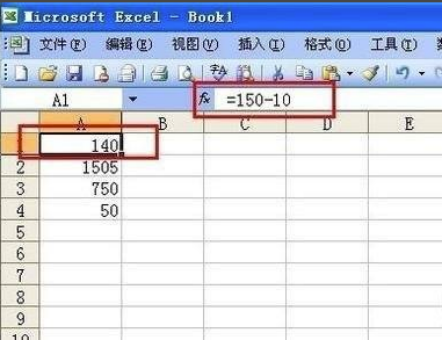
2. Les opérations ci-dessus peuvent être appliquées aux quatre opérations arithmétiques, notamment l'addition, la soustraction, la multiplication et la division. Examinons maintenant une technologie avancée. Chaque cellule dans Excel a son propre nom unique, qui est ce que nous voyons habituellement comme A1, B1, etc. (l'emplacement spécifique est indiqué dans la figure ci-dessous). ensuite. Conditions préalables au fonctionnement.
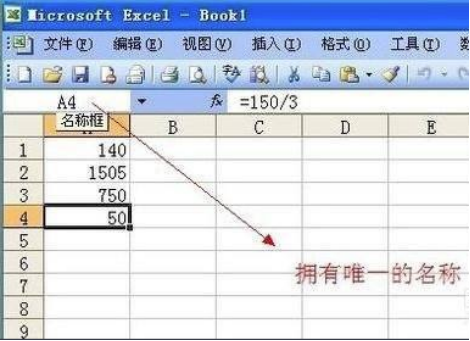
3. Nous sélectionnons une cellule sans données d'entrée (B1 par exemple). Nous effectuons également quatre opérations arithmétiques, mais nous ne saisissons pas directement les données, mais utilisons les données existantes pour effectuer des calculs, tels que A1 et A4. , les étapes de l'opération spécifiques sont les mêmes qu'avant, la seule différence est que nous changeons le numéro spécifique en nom de cellule, puis quittons la zone de saisie.
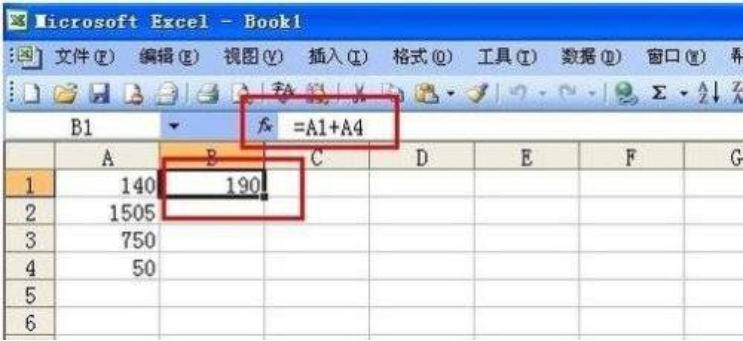
4. Excel intègre de nombreuses fonctions de calcul, ce qui est le sens de l'existence d'Excel et pourquoi nous l'utilisons pour traiter les données. Jetons un coup d'œil à l'utilisation des fonctions dans Excel. Nous cliquons d’abord sur l’option d’insertion, puis sur fonction. Voici la fonction de traitement intégrée pour nous dans Excel. Bien sûr, nous pouvons également cliquer sur le raccourci pour accéder à la liste des fonctions.
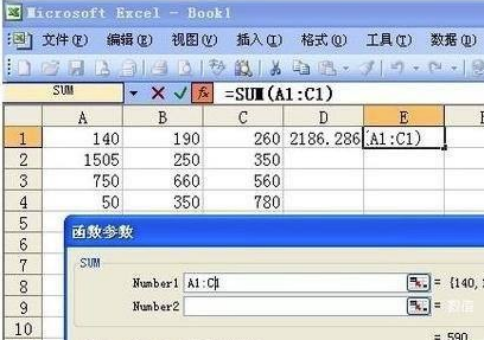
5. Faisons-en un plus simple, en résumé. Nous sélectionnons d'abord les cellules pour calculer la somme, puis cliquons sur Insérer une fonction, recherchons la fonction de sommation (SOMME), puis entrons la plage de somme, telle que A1:C1, où : représente "à", qui est utilisé pour calculer la plage. de A1 à C1 La somme des données entre elles, puis cliquez sur OK. Bien sûr, si vous êtes familier avec la fonction, vous pouvez également saisir directement =SUM(A1:C1) dans la case fx pour obtenir la même somme.
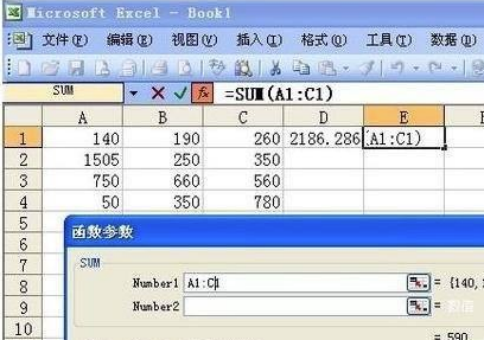
6. Certains amis demanderont, nous avons des centaines de données, et je suis épuisé de les saisir une par une. Le logiciel Excel y a pensé, nous n'avons donc besoin de saisir la fonction qu'une seule fois et cela peut. être effectué par lots Application de fonction. .
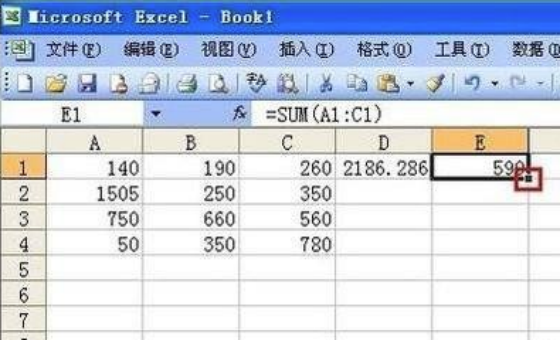
Ce qui précède est la solution détaillée au problème de « comment calculer avec Excel ». Grâce à la méthode ci-dessus, nous pouvons facilement calculer diverses données qui doivent être calculées en fonction des résultats que nous souhaitons, bien sûr. l'introduction ci-dessus ne contient que quelques méthodes de calcul de base d'Excel, y compris le calcul de l'addition, de la soustraction, de la multiplication et de la division, à l'aide de fonctions de calcul simples, etc., les avez-vous toutes apprises ? Essayez-le maintenant !
Ce qui précède est le contenu détaillé de. pour plus d'informations, suivez d'autres articles connexes sur le site Web de PHP en chinois!
Articles Liés
Voir plus- Explication détaillée sur la façon d'ouvrir et de lire les fichiers CSV
- Étapes et précautions pour l'ouverture et le traitement des fichiers au format CSV
- Méthodes et conseils pour ouvrir des fichiers CSV : Convient à une variété de logiciels
- Un guide rapide sur la manipulation des fichiers CSV
- Apprenez à ouvrir et à utiliser correctement les fichiers CSV

